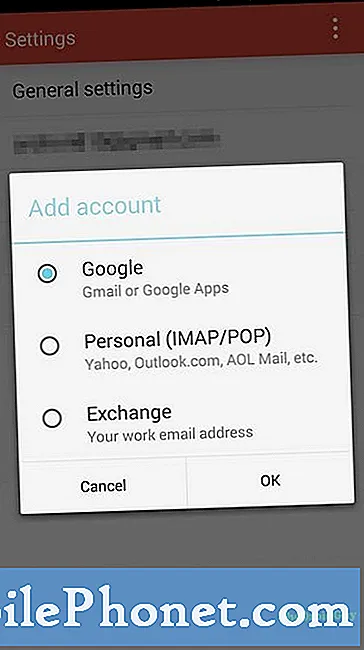Sisältö
Vaikka ei ole päivittäin, että puhelin ei tunnista SD-korttia, ongelma on yksi turhauttavimmista ongelmista, joita kukaan voi kohdata. Jos Galaxy A5: lläsi on ongelmia SD-kortin havaitsemisessa, noudata alla olevia vianetsintävaiheitamme.
Ongelma: Galaxy A5 ei lue SD-korttia
Moi. Minulla on Samsung Galaxy A5 ja olen käyttänyt SD-korttia yli vuoden ajan ilman ongelmia. Yhtäkkiä eräänä päivänä se lopettaa sen lukemisen. Loput puhelimesta toimivat hienosti. Kortti tai puhelin eivät ole kokeneet ongelmia lainkaan. Yritin poistaa sen ja laittaa sen takaisin sisään ja käynnistää puhelimen uudelleen, mutta en silti lue sitä. Mitä voin tehdä?
Ratkaisu: Tällaisen ongelman vianmääritys ei ole yksinkertaista ja vaatii kärsivällisyyttä. Alla on vianmääritysvaiheet, joita voit kokeilla:
Tarkista SD-kortti toisella puhelimella
Yksi ensimmäisistä asioista, jotka haluat perustaa aikaisin, on tietää, onko sinulla SD-korttiongelma. Voit tehdä sen asettamalla ongelman puhelimen toiseen puhelimeen ja katsomaan, lukeeko se sen. Jos toinen puhelin ei myöskään lue SD-korttia, se tarkoittaa, että se ei toimi. Se voi olla vioittunut. Toisaalta, jos toinen puhelin havaitsee sen ja lukee siinä olevat tiedostot, ongelman syyn on oltava puhelimeen liittyvä. Tässä tapauksessa voit jatkaa alla olevaa vianetsintää.
Käytä toista SD-korttia
Aseta toinen SD-kortti vahvistaaksesi, onko puhelimessasi ongelma. Lainaa yksi ystävältäsi tai osta. Jos Galaxy A5 ei vieläkään tunnista kyseistä SD-korttia, voit lyödä vetoa siitä, että sinun on käsiteltävä puhelinongelmia.
Sovellus- tai ohjelmavirhe
Jos Galaxy A5 kuitenkin havaitsee toisen SD-kortin, se voi tarkoittaa, että joko ohjelmistovirhe estää laitettasi tunnistamasta korttia. Tämä virhe voi johtua sovelluksesta tai jotain käyttöjärjestelmästä.
Yritä käynnistää puhelin uudelleen vikasietotilaan nähdäksesi, onko kyseessä virheongelma. Näin:
- Sammuta laite.
- Poista SD-kortti.
- Paina virtanäppäintä ja pidä sitä painettuna mallinimen näytön jälkeen.
- Kun “SAMSUNG” tulee näyttöön, vapauta virtapainike.
- Paina heti virtapainikkeen vapauttamisen jälkeen äänenvoimakkuuden vähennyspainiketta ja pidä sitä painettuna.
- Pidä äänenvoimakkuuden vähennyspainiketta painettuna, kunnes laite on käynnistynyt uudelleen.
- Vikasietotila näkyy ruudun vasemmassa alakulmassa.
- Vapauta äänenvoimakkuuden vähennyspainike, kun näet vikasietotilan.
- Aseta SD-kortti paikalleen ja tarkista, tunnistaako A5 se.
Muista, että ladattuja sovelluksia ei voi käyttää vikasietotilassa. Joten, jos A5 lukee SD-korttisi vain vikasietotilassa, se tarkoittaa, että jokin sovelluksista aiheuttaa ongelman. Käynnistä puhelin takaisin vikasietotilaan ja noudata näitä ohjeita tunnistaaksesi, mikä sovelluksistasi aiheuttaa ongelmia.
- Käynnistä vikasietotilaan.
- Tarkista ongelma.
- Kun olet vahvistanut, että kolmannen osapuolen sovellus on syyllinen, voit aloittaa sovellusten poistamisen erikseen. Suosittelemme, että aloitat viimeisimmistä lisäämistäsi.
- Kun olet poistanut sovelluksen, käynnistä puhelin uudelleen normaalitilaan ja tarkista ongelma.
- Jos A5 on edelleen ongelmallinen, toista vaiheet 1-4.
Nollaa sovelluksen asetukset
Sovelluksista voi tulla ongelma monista syistä, mutta yksi yleisimmistä syistä johtuu käytöstä poistetusta oletussovelluksesta tai -palvelusta. Tietyn tehtävän suorittamiseksi suurin osa sovelluksista riippuu Samsung- tai Android-oletussovelluksista. Jos tarvittava oletussovellus on jostain syystä poistettu käytöstä, kolmannen osapuolen sovellukset, jotka saattavat tarvita sitä, eivät välttämättä toimi oikein. Tällainen tilanne voi johtaa ongelmiin. Varmista, että kaikki oletussovellukset ovat käytössä, yrittämällä palauttaa sovellusasetukset seuraavasti:
- Avaa Asetukset-sovellus.
- Napauta Sovellukset.
- Napauta Lisää asetuksia (kolmen pisteen) -kuvaketta oikeassa yläkulmassa.
- Napauta Palauta sovelluksen asetukset.
Alusta uudelleen
Jos luulet, että ongelma on itse SD-kortissa, voit tehdä sen uudelleen. Aseta sen jälkeen takaisin Galaxy A5 -laitteeseesi ja katso, mitä tapahtuu.
Suosittelemme, että alustat SD-kortin uudelleen A5: llä. HUOMAUTUS: Tämän vaiheen tekeminen poistaa kaiken kortin sisällön.
SD-kortin alustaminen:
- Sammuta puhelin.
- Aseta SD-kortti paikalleen.
- Käynnistä puhelin uudelleen.
- Avaa Asetukset-sovellus.
- Napauta Laitteen huolto.
- Napauta Tallennus.
- Napauta SD-kortti.
- Napauta Lisää asetuksia (oikeassa yläkulmassa)
- Napauta Tallennusasetukset.
- Napauta SD-kortti.
- Napauta Alusta.
Tehdasasetusten palautus
Jos Galaxy A5 ei lue asetettua SD-korttia, on mahdollista, että sen aiheuttaa ohjelmistovirhe. Voit tarkistaa sen palauttamalla kaikki asetukset oletusasetuksiin tehdasasetusten palauttamisella.
- Varmuuskopioi tiedot sisäiseen muistiin. Jos olet kirjautunut sisään Samsung-tiliin laitteessa, olet aktivoinut varkaudeneston ja tarvitset Samsung-kirjautumistietosi loppuun perusasetusten palauttamiseksi.
- Sammuta laite.
- Pidä äänenvoimakkuuden lisäysnäppäintä ja Koti-näppäintä painettuna ja paina sitten virtapainiketta.
- Kun vihreä Android-logo tulee näkyviin, vapauta kaikki avaimet (Järjestelmän päivityksen asentaminen näkyy noin 30–60 sekuntia ennen Android-järjestelmän palautusvalikkovaihtoehtojen näyttämistä).
- Korosta ”pyyhi tiedot / tehdasasetusten palautus” painamalla äänenvoimakkuuden vähennyspainiketta useita kertoja.
- Paina virtapainiketta valitaksesi.
- Paina äänenvoimakkuuden vähennyspainiketta, kunnes ”Kyllä - poista kaikki käyttäjätiedot” on korostettu.
- Valitse virtapainike painamalla virtapainiketta.
- Kun perusasetusten palautus on valmis, ”Käynnistä järjestelmä uudelleen nyt” on korostettu.
- Käynnistä laite uudelleen painamalla virtapainiketta.
Hanki Samsung-tuki
Jos A5 ei lue SD-korttia edes tehdasasetusten palauttamisen jälkeen, sen laitteistossa on oltava ongelma. Se voi olla huono SD-korttilokero tai jokin muu komponentti sisällä. Lähetä se korjattavaksi ongelman ratkaisemiseksi.